Η οθόνη "Έναρξη", η αντικατάσταση του μενού "Έναρξη" που παρουσιάστηκε με τα Windows 8, είναι μία από τις πιο συζητημένες λειτουργίες του λειτουργικού συστήματος Windows 8. Η οθόνη "Έναρξη" έχει βελτιωθεί στα Windows 8.1 προσθέτοντας υποστήριξη για νέα μεγέθη πλακιδίων και περισσότερες επιλογές προσαρμογής, όπως η δυνατότητα να ορίσετε ταπετσαρία επιφάνειας εργασίας ως φόντο της οθόνης εκκίνησης.

Ακριβώς όπως στην οθόνη "Έναρξη" στα Windows 8, η βελτιωμένη οθόνη "Έναρξη" στα Windows 8.1 σας επιτρέπει να καρφώσετε ιστοσελίδες, φακέλους και μονάδες δίσκου σε αυτήν για εύκολη πρόσβαση. Μπορείτε να κάνετε δεξί κλικ σε ένα φάκελο ή μονάδα δίσκου και, στη συνέχεια, κάντε κλικ στην επιλογή Pin to Start για να συνδέσετε έναν επιλεγμένο φάκελο ή μονάδα δίσκου στην οθόνη Έναρξη.
Όπως συμβαίνει με την περίπτωση των Windows 8, τα Windows 8.1 επίσης δεν υποστηρίζουν την επισύναψη όλων των τύπων αρχείων στην Αρχή με προεπιλεγμένες ρυθμίσεις. Για παράδειγμα, δεν μπορείτε να προσαρτήσετε μια εικόνα ή ένα έγγραφο στην Αρχική οθόνη με προεπιλεγμένες ρυθμίσεις.
Δυστυχώς, τα βοηθητικά προγράμματα που έχουν κυκλοφορήσει για να καρφώσουν οποιοδήποτε τύπο αρχείου στην Αρχική οθόνη των Windows 8 δεν λειτουργούν στα Windows 8.1 λόγω ορισμένων περιορισμών που εισήχθησαν με την τελευταία ενημέρωση.
Αν θέλετε να προσαρτήσετε τις αγαπημένες σας εικόνες και αρχεία στην οθόνη "Έναρξη" στα Windows 8.1, μπορείτε να το κάνετε προσθέτοντας την επιλογή Pin to Start στο μενού περιβάλλοντος αρχείου (μενού δεξιού κλικ) του Windows Explorer ή File Browser. Δηλαδή, μόλις προσθέσετε την επιλογή Pin to Start στο μενού περιβάλλοντος αρχείου, θα μπορείτε να συνδέσετε οποιοδήποτε αρχείο στην οθόνη "Έναρξη" στα Windows 8.1 χωρίς να χρειάζεται να βασίζεστε σε εργαλεία άλλων κατασκευαστών.
Ακολουθήστε τις παρακάτω οδηγίες για να προσθέσετε την επιλογή Pin to Start στο μενού περιβάλλοντος στα Windows 8.1:
Βήμα 1: Επισκεφθείτε αυτήν τη σελίδα και κάντε λήψη του αρχείου PinAnyFileWindows81.zip.
Βήμα 2: Εξαγάγετε το αρχείο zip για να πάρετε το Pin στο αρχείο Start.reg.
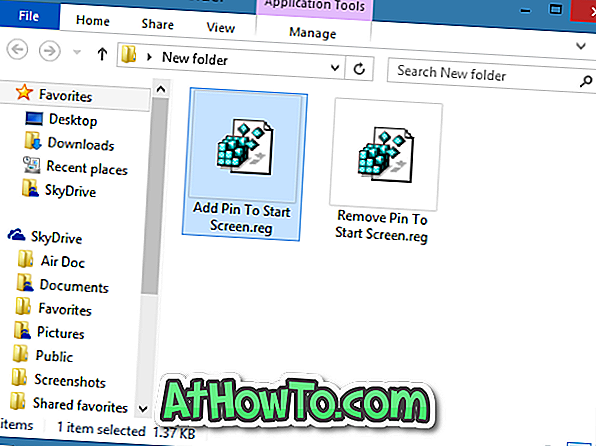
Βήμα 3: Κάντε διπλό κλικ στο αρχείο μητρώου ή κάντε δεξί κλικ στο αρχείο μητρώου και κάντε κλικ στην επιλογή Συγχώνευση .

Κάντε κλικ στο κουμπί Εκτέλεση αν δείτε το παράθυρο προειδοποίησης "Ο εκδότης δεν ήταν δυνατό να επαληθευτεί".
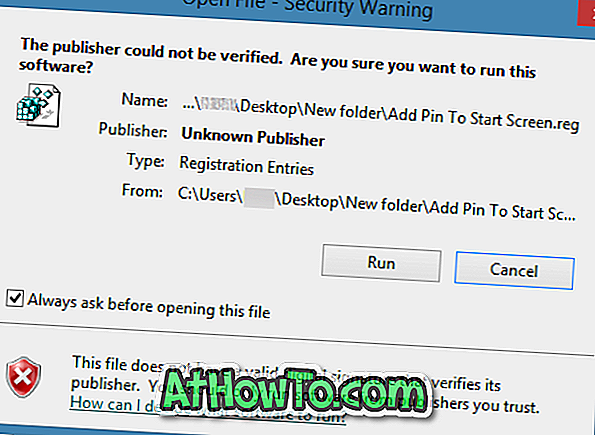
Βήμα 4: Κάντε κλικ στο κουμπί Ναι όταν βλέπετε το παράθυρο διαλόγου επιβεβαίωσης.
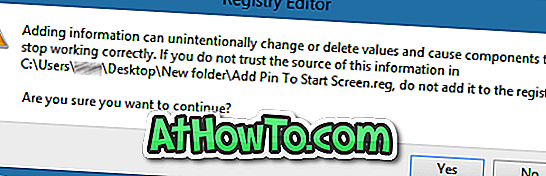
Βήμα 5: Τέλος, κάντε κλικ στο κουμπί OK . Αυτό είναι! Η επιλογή Pin to Start θα εμφανιστεί τώρα όταν κάνετε δεξί κλικ σε ένα αρχείο.
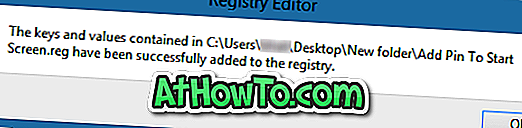
Συμβουλή: Μπορείτε να επιλέξετε πολλά αρχεία, να κάνετε δεξί κλικ σε αυτά και, στη συνέχεια, να κάνετε κλικ στην επιλογή Pin to Start για να συνδέσετε γρήγορα περισσότερα από ένα αρχεία στην οθόνη Έναρξη.
Για να καταργήσετε την επιλογή Pin to Start:
Βήμα 1: Κάντε διπλό κλικ στο αρχείο "Αφαίρεση καρφιτσών" στο αρχείο Start.reg που έχετε αποκτήσει μετά την εξαγωγή του αρχείου "Άνοιγμα" στο αρχείο zip.
Βήμα 2: Κάντε κλικ στο κουμπί Ναι όταν βλέπετε το παράθυρο διαλόγου επιβεβαίωσης.
Βήμα 3: Τέλος, κάντε κλικ στο κουμπί OK.
Τρόπος απενεργοποίησης των Windows 8.1 Η οθόνη εκκίνησης και ο τρόπος κατάργησης του κουμπιού "Έναρξη" από τον οδηγό της γραμμής εργασιών των Windows 8.1 μπορεί επίσης να σας ενδιαφέρουν.














